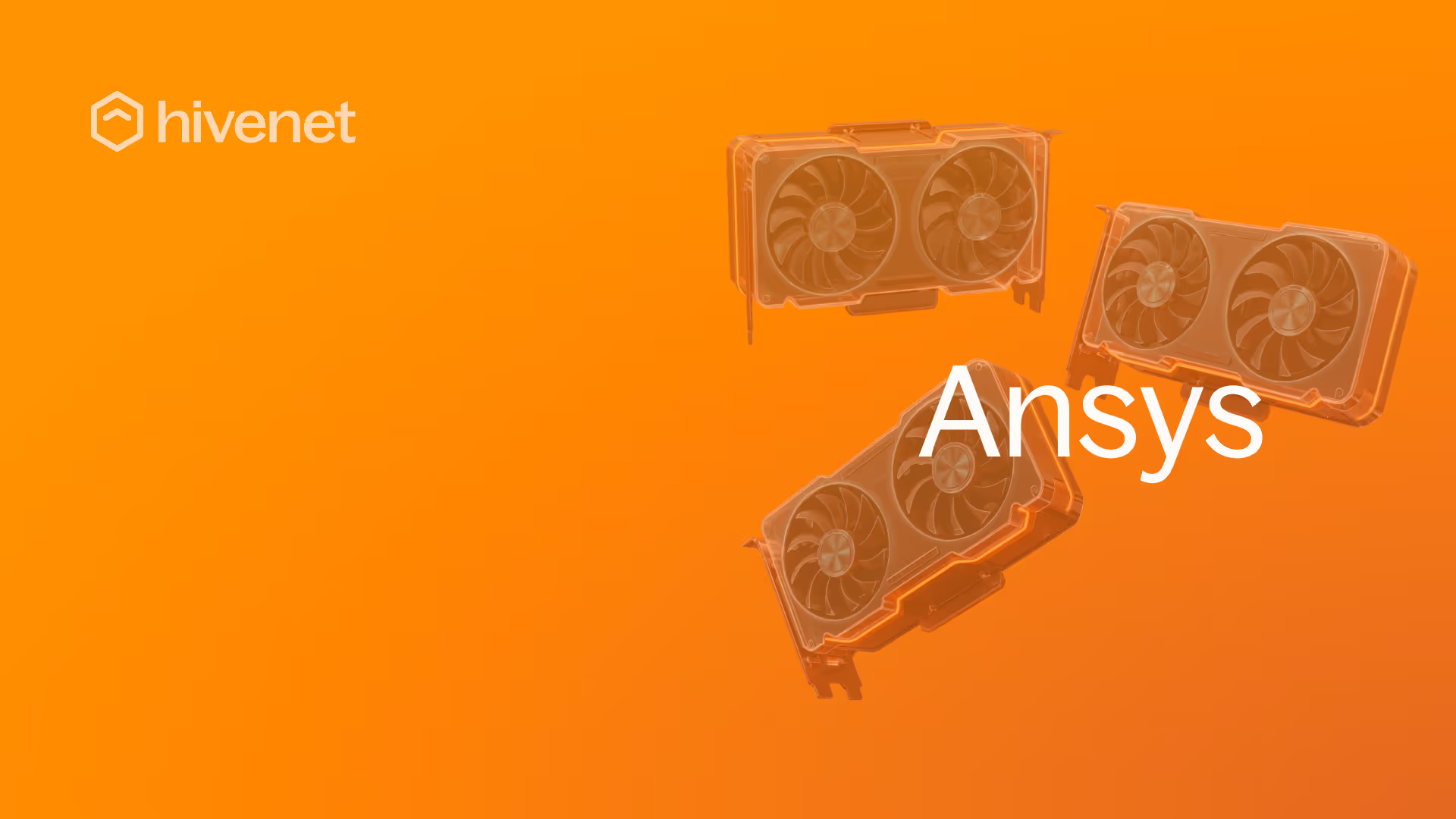Le solveur GPU natif de Fluent peut accélérer de nombreux cas basés sur la pression. Il ne couvre pas encore tous les modèles physiques ou maillages, et la VRAM est importante. Ce guide montre comment exécuter Fluent sur un service informatique tel que Compute sans conjectures, comment confirmer que le chemin du GPU est actif et ce qu'il faut vérifier avant de procéder à la mise à l'échelle.
Ce que cela couvre
- Choisir un Modèle prêt pour CUDA
- Câblage de votre licence (FlexNet) en toute sécurité
- Commencer à parler couramment lot avec un fichier journal (recommandé) ou à l'aide de l'interface graphique
- Activation du solveur GPU et en vérifiant qu'il est réellement utilisé
- Un petit validation + auto-évaluation protocole que vous pouvez copier
- Limites, astuces VRAM et résolution des problèmes
Fluent évolue rapidement. Considérez cette page comme une liste de contrôle pratique. Vérifiez toujours la couverture du modèle par rapport aux notes de publication de la version installée.
1) Choisissez un modèle compatible avec CUDA
Généralement, votre tâche s'exécute dans une image de conteneur que vous choisissez.
- Démarrage rapide : utilisez un modèle CUDA général tel que Ubuntu 24.04 LTS (CUDA 12.6).
- Votre propre image : si votre laboratoire dispose d'une base compatible avec Fluent, pointez le modèle vers cette image.
Tu le fais pas J'ai besoin de Docker‑in‑Docker. Le pilote hôte est généralement fourni par votre fournisseur informatique.
2) Transmettez votre licence (FlexNet)
Définissez la bonne variable d'environnement dans celle de votre modèle Environnement → Variables et connectez-vous via VPN ou un Tunnel SSH (voir le guide des licences).
# Exemple (les ports sont des exemples ; utilisez vos valeurs épinglées)
ANSYSLMD_LICENSE_FILE= 1055@licenses.my-org.edu
En cas de tunnellisation, pointez sur 1055 @localhost et conservez le port fournisseur que vous avez transféré.
3) Installez ou montez Fluent
Apportez Fluent vous-même : HiveNet ne le distribue pas.
- Installateur intégré au modèle: montez votre archive d'installation et exécutez le programme d'installation Linux dans le conteneur. Préservez la confidentialité de l'image.
- Volume partagé: si votre organisation fournit un partage réseau avec Fluent, montez-le en lecture seule sur l'instance.
Gardez les licences et les installateurs hors de portée des images publiques. Montez-les au moment de l'exécution.
4) Démarrez Fluent (lot recommandé)
Les séries par lots sont reproductibles et faciles à automatiser. Préparez un journal (run.jou) et un correspondant cas/données (.cash .5/.dat.h5). Démarrez Fluent depuis la coque du conteneur :
# 3D, sans tête, tenez un journal
fluent 3d -g -i run.jou
3dou2eselon votre modèle.-gest headless (pas d'interface graphique).- je dirige .jouexécute votre journal.
Vous préférez l'interface graphique ? Lancement 3D fluide (non -g) à l'intérieur du conteneur et utilisez votre flux de travail de bureau à distance. Pour les mailles lourdes, le batch est toujours préférable.
5) Activez le solveur GPU
Utilisez le bouton documenté de votre version Fluent pour activer l'accélération GPU. Dans les versions récentes, il y a une case à cocher dans Général → Accélération GPU et une commande TUI correspondante. Faites preuve de simplicité pour la première utilisation :
- GPU unique
- Précision unique (par défaut pour le chemin GPU)
- Solveur basé sur la pression
Confirmez qu'il est actif: dans la console/le journal Fluent, vous devriez voir des messages indiquant qu'un périphérique GPU a été initialisé et que les noyaux du solveur sont déchargés. Si les journaux indiquent des chemins utilisant uniquement le processeur, la fonction ou le modèle que vous avez sélectionné n'est peut-être pas encore couvert par le GPU.
6) Validez avant de redimensionner
Chiffres
- Commencez par une seule précision si votre cas le permet ; comparez-la avec une petite Processeur à double précision base de référence pour quelques itérations/étapes temporelles.
- Vérifiez que les valeurs résiduelles, les forces/coefficients et une métrique spécifique au domaine (par exemple, la chute de pression) correspondent à vos plages d'acceptation.
VRAM et maillage
- Montre
nvidia-smipour l'utilisation de la mémoire. - Si vous appuyez sur OOM, augmentez le maillage (dans le respect des règles de validation), réduisez les sorties ou essayez un GPU avec plus de VRAM.
Auto‑évaluation
- Même cas, mêmes critères d'arrêt, même physique.
- Enregistrez l'horloge murale, les itérations par seconde et le coût par boîtier convergé.
Calcul des coûts
cost_per_converged_case = prix_par_heure × wall_hours
7) Limites communes (planifiez en fonction de celles-ci)
- Couverture physique est en expansion, mais n'est pas universelle. Consultez vos notes de publication concernant la combustion, la polyphase, l'acoustique, le rayonnement, etc.
- Double précision: le chemin du GPU favorise la précision unique. Si votre boîtier doit fonctionner en FP64, attendez-vous à des gains inférieurs ou restez sur le processeur.
- Plusieurs processeurs graphiques existe dans certains cas mais commencez par GPU unique pour valider les chiffres et la mémoire, puis redimensionner.
- E/S peut dominer. Réduisez la fréquence d'écriture, compressez les journaux et stockez les données sur le NVMe local.
8) Squelette de journal minimal (adaptez-le à votre modèle)
Il s'agit d'un modèle, et non un fichier déroulant : remplacez-le par les commandes adaptées à votre physique et à votre version.
/file/read-case-data case.cas.h5
; Activez l'accélération GPU via TUI pour votre version
; (Utilisez la commande documentée ou basculez dans Général → Accélération GPU)
/solve/initialiser/initialiser-flow
/résolver/itérer 1000
/file/write-case-data out.cas.h5
/exit oui
Gardez une note sur les méthodes avec : la version Fluent, le nom du boîtier, les modèles physiques, l'indicateur GPU activé et les critères d'arrêt.
9) Résolution des problèmes
« Le périphérique GPU est introuvable/non initialisé »
Confirmer nvidia-smi fonctionne à l'intérieur du conteneur. Le modèle doit disposer d'un espace utilisateur CUDA et l'hôte doit passer par le pilote (Compute le fait). Si vous utilisez votre propre image, associez CUDA à votre pilote dans la mesure du possible.
« Fonctionnalité non disponible en mode GPU »
Éteignez le modèle non pris en charge ou exécutez le boîtier sur le processeur pour cette étude.
Mémoire insuffisante (OOM)
Réduisez la taille du maillage ou les sorties ; ou sélectionnez un profil avec une VRAM plus importante.
Erreurs de licence
Vérifiez votre ANSYSLMD_LICENSE_FILE et votre tunnel VPN/SSH. Consultez le guide des licences.
Plus lent que le processeur
Tous les cas n'en bénéficient pas. Profilez d'abord avec un petit boîtier ; pensez au processeur si la physique/le maillage ne correspondent pas bien au chemin du GPU.
Extrait de méthodes (copier-coller)
matériel :
processeur graphique : « <model>(<VRAM>Go) »
chauffeur : « <NVIDIA driver version>»
<CUDA version>cuda : « »
processeur : « <model/cores> »
logiciel :
fluent : « <version>(solveur GPU activé) »
os_image : « Ubuntu 24.04 LTS (CUDA 12.6) »
licences :
ansys : « ANSYSLMD_LICENSE_FILE= 1055@licenses.my-org.edu »
courir :
mode : « batch »
journal : « run.jou »
notes : « basé sur la pression, précision unique, processeur graphique unique »
sorties :
<hh:mm>heures_horaires : « »
<value>iter_par_seconde : « »
<residuals/metric>critères_convergents : « »
Lecture associée
Essayez Compute dès aujourd'hui
Démarrez une instance GPU avec un modèle compatible CUDA (par exemple, Ubuntu 24.04 LTS/CUDA 12.6) ou votre propre image GROMACS. Profitez d'une facturation flexible à la seconde avec modèles personnalisés et la possibilité de démarrer, d'arrêter et de reprendre vos sessions à tout moment. Vous n'êtes pas sûr des exigences du FP64 ? Contactez le support pour vous aider à sélectionner le profil matériel le mieux adapté à vos besoins informatiques.